|
怎么将动态磁盘转换成基本磁盘?许多用户在使用电脑的过程中,看到自己的电脑磁盘变成了动态磁盘,想要把自己的电脑磁盘换成基础磁盘,这要怎么操作呢?下面小编就为大家讲解一下吧!
操作方法:
1、下载免费的分区助手专业版,然后安装并运行它,在左侧的向导中,点击“所有工具“,并选择“动态磁盘转换器”。
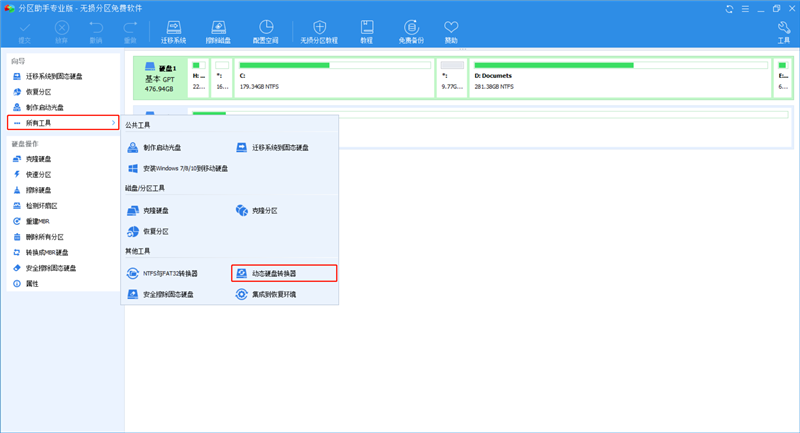
2、然后您将看动态磁盘转换器的欢迎界面,您可以读一下它的简介,然后直接点击“下一步”按钮以进入下一个向导页,如图2:
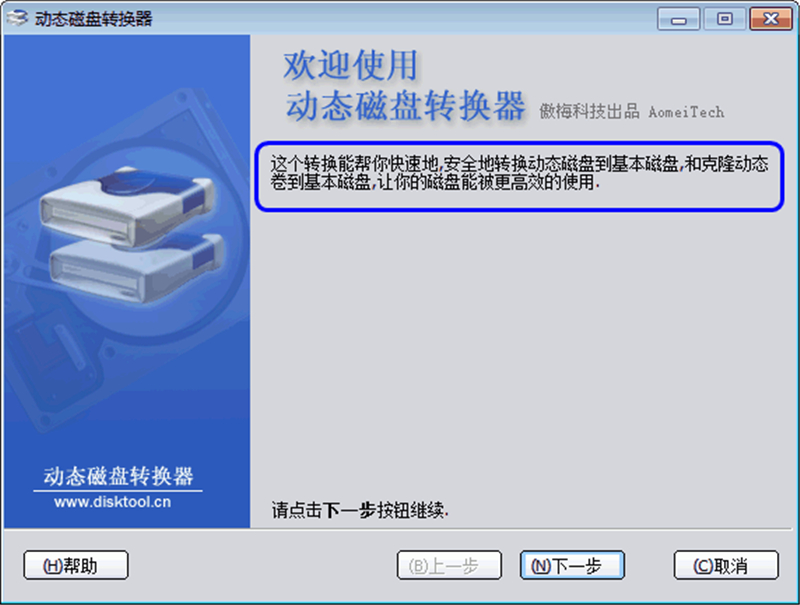
3、在这儿的“操作选择”页里,请选择“转换动态磁盘到基本磁盘”选项,并点击“下一步”按钮,如图:
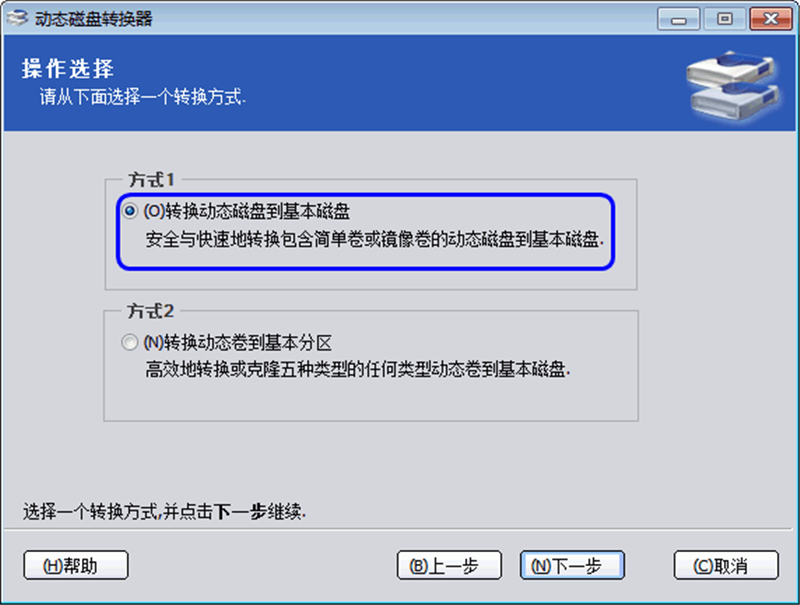
4、然后进入“动态磁盘列表”页,在这里程序要求您选择一个您想转换到基本磁盘的动态磁盘,这里选择磁盘1,如图:
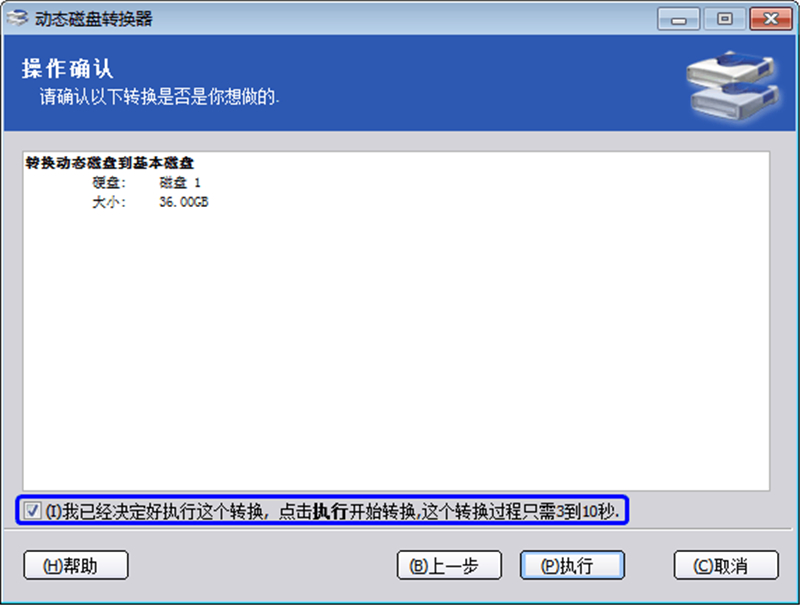
5、下图8是操作确认页,请在“我已经决定好执行这个转换”上打勾,然后点击“执行”按钮开始转换这个动态磁盘到基本磁盘。
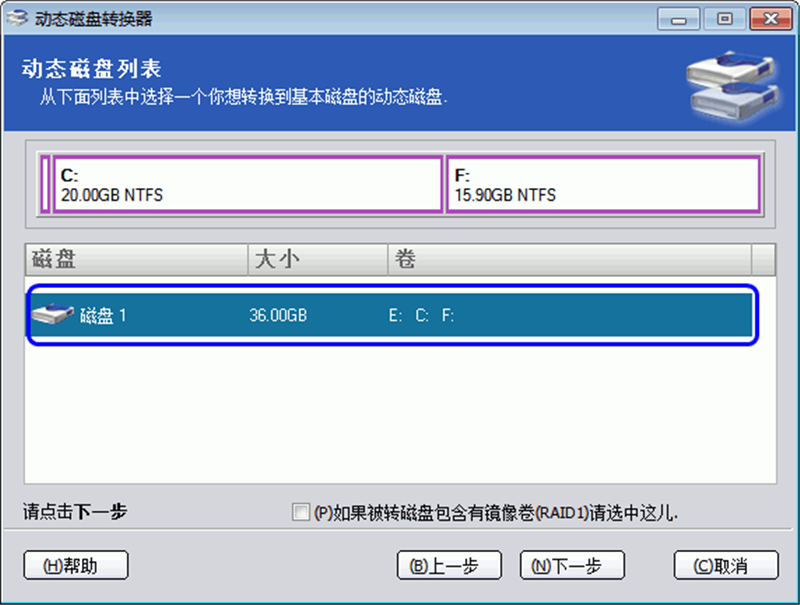
在几秒后,这个转换将完成,同时程序可能要求您重启电脑,在重启电脑之后,您在进入Windows的磁盘管理器中查看磁盘时,它已经被成功改变到基本磁盘了。如果在动态磁盘上包括跨区卷、RAID5卷和条带卷,则动态磁盘转换器不能直接转换它到基本磁盘,这时可以使用这个转换器的克隆动态卷的功能,将这类型的动态卷快速地复制或克隆到基本磁盘。同时,如果是出现在同一块磁盘上有两个一样的盘符(比如两个D:,两个F:)的情况,则可以按照下面的方式解决。 |